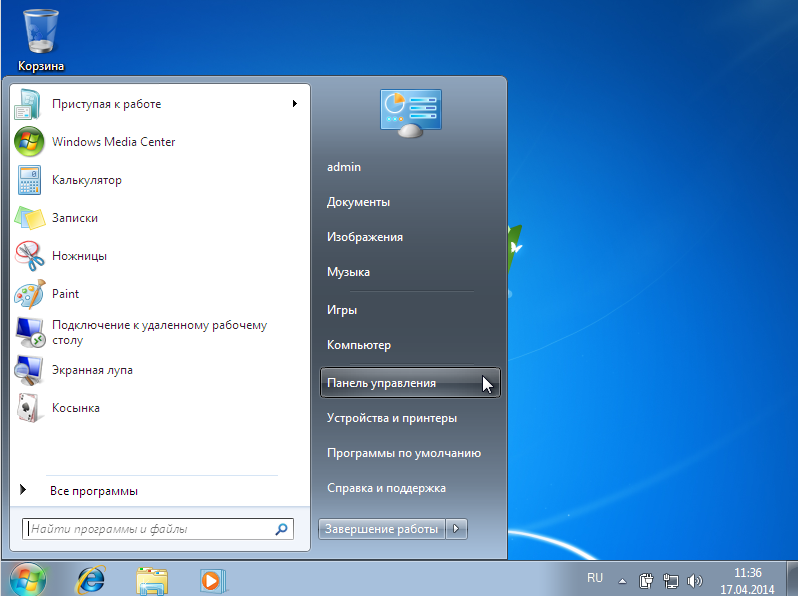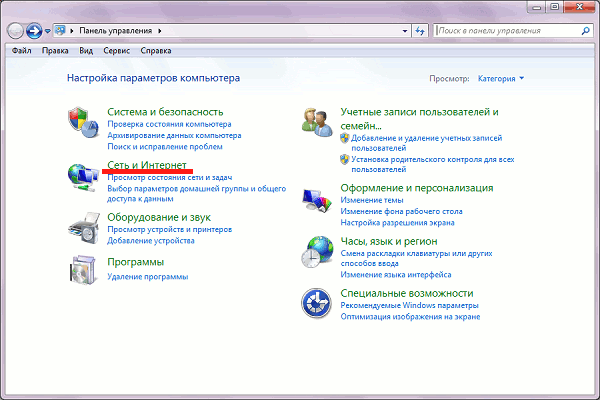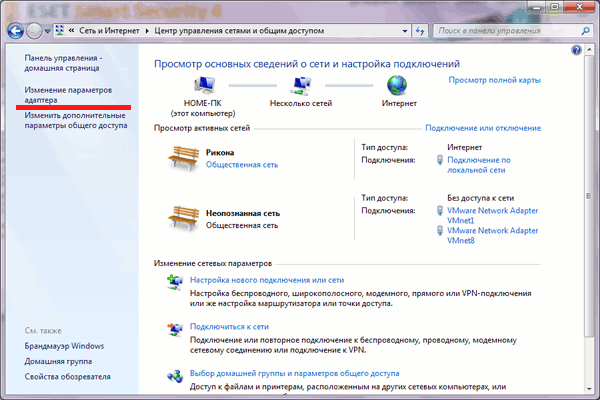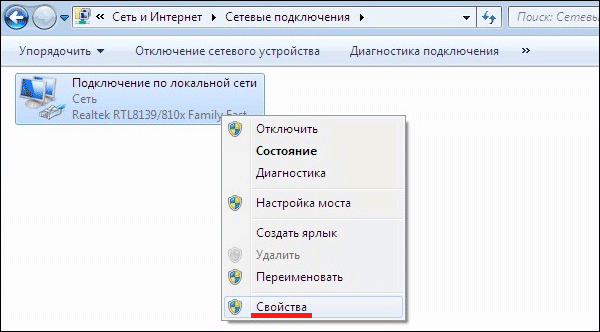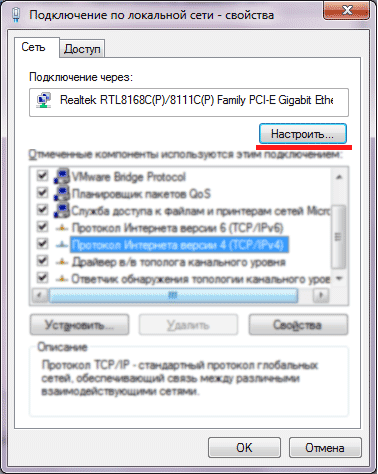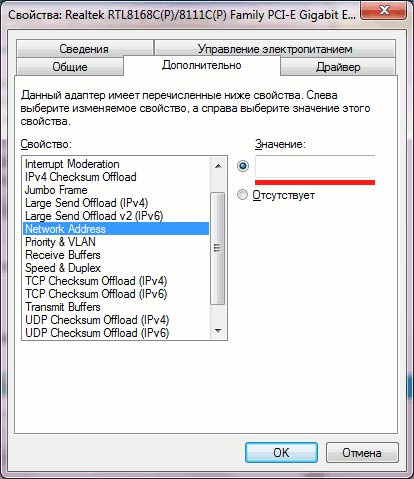Windows 7
Натисніть кнопку “Пуск” та виберіть, в меню, пункт “Панель керування”:
Серед значків панелі керування знайдіть та запустіть “Мережа та інтернет” (“Сеть и интернет”);
А потім зайдіть у “Центр керування мережами та спільним доступом” (“Центр управления сетями и общим доступом”).
У “Центрі керування мережами та спільним доступом”, у лівій частині вікна натисніть на напис “Змінити параметри адаптера” (“Изменение параметров адаптера”):
У переліку мережевих з'єднань знайдіть те, яке відповідає за мережеву картку, до якої підключено мережевий кабель для з'єднання з ТРК “Телелан” (чи Ваш модем). Як правило, це з'єднання має назву “Підключення до локальної мережі” (“Подключение по локальной сети” ,“Local Area Connection” тощо). Натисніть на значечку з'єднання правою кнопкою і виберіть “Властивості”:
У вікні, що з'явиться, натисніть кнопку “Налаштувати” (“Настроить”), праворуч від назви мережевої плати:
У вікні що з'явиться, клацніть закладку “Додатково” та знайдіть у поданому переліку параметр “Мережева адреса” (“MAC адреса”, “Фізична адреса”, “Сетевой адрес”, “MAC address”, “Network address” тощо). Клацніть на вищезгаданий параметр та у полі “Значення”, що праворуч, введіть нову MAC-адресу (лише цифри та букви, підряд, без жодних розділових знаків).